Możesz z łatwością ukrywać slajdy w prezentacji PowerPoint. Po ich ukryciu, nadal będą one integralną częścią dokumentu, jednak nie będą widoczne podczas prezentacji w trybie „Pokaz slajdów”. Aby ukryć konkretny slajd, wystarczy kliknąć na niego prawym przyciskiem myszy i z menu kontekstowego wybrać opcję „Ukryj”. Możesz również zaznaczyć kilka slajdów i ukryć je jednocześnie. Jeśli jednak regularnie aktualizujesz prezentację i numery slajdów się zmieniają, istnieje sposób na uproszczenie procesu poprzez dodanie specjalnych notatek do slajdów, co pozwoli na automatyczne ukrywanie ich w przyszłości.
Nie będziesz potrzebować do tego żadnych makr, więc jeśli nie korzystasz z takich rozwiązań, nie ma powodu do obaw. Proces ukrywania slajdów nadal będzie opierał się na opcji „Ukryj” dostępnej w menu kontekstowym.
Jak ukryć slajdy
Na początku, zastanów się nad wyrażeniem, które prawdopodobnie nie będzie używane w trakcie Twojej prezentacji. Dobrym pomysłem jest dodanie do niego znaków, takich jak wykrzykniki czy nawiasy. Proponowane wyrażenie to !! ukryj mnie !!.
Otwórz swoją prezentację i kliknij na przycisk Notatki znajdujący się na dole ekranu. Po otwarciu panelu notatek, wpisz tam przygotowaną frazę. Jeśli masz już dodane notatki do slajdów, umieść frazę na końcu istniejących informacji.
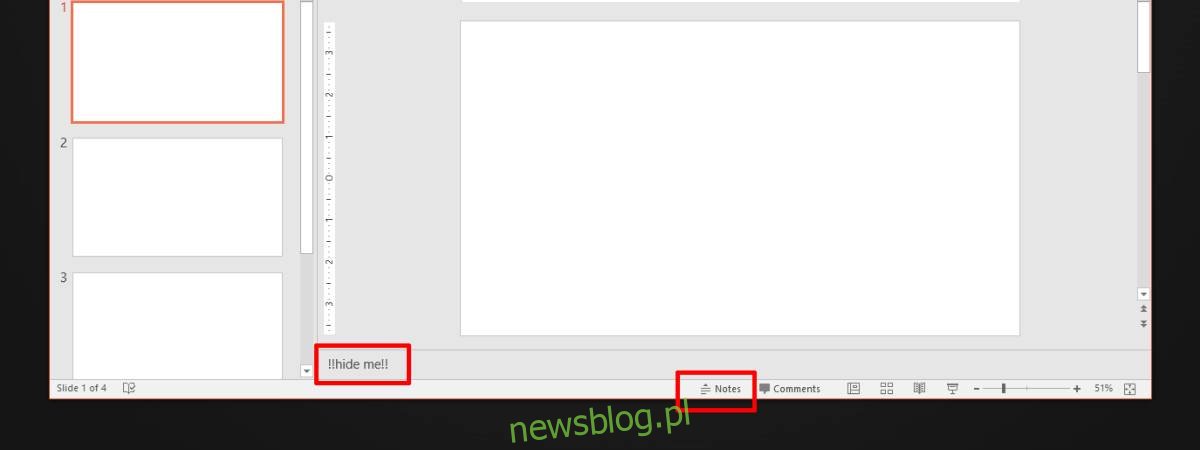
Wprowadź tę samą notatkę na wszystkich slajdach, które chcesz ukryć. To zaznaczy te slajdy do ukrycia. Po zakończeniu, przejdź do widoku sortowania slajdów, klikając ikonę siatki na dole okna PowerPointa.
W widoku sortowania slajdów skorzystaj z opcji Znajdź i zamień, aby wyszukać wcześniej wprowadzone wyrażenie. To spowoduje zaznaczenie wszystkich slajdów zawierających tę frazę. Gdy już zaznaczysz slajdy, kliknij prawym przyciskiem myszy na jednym z nich, a następnie wybierz opcję „Ukryj” z menu kontekstowego.
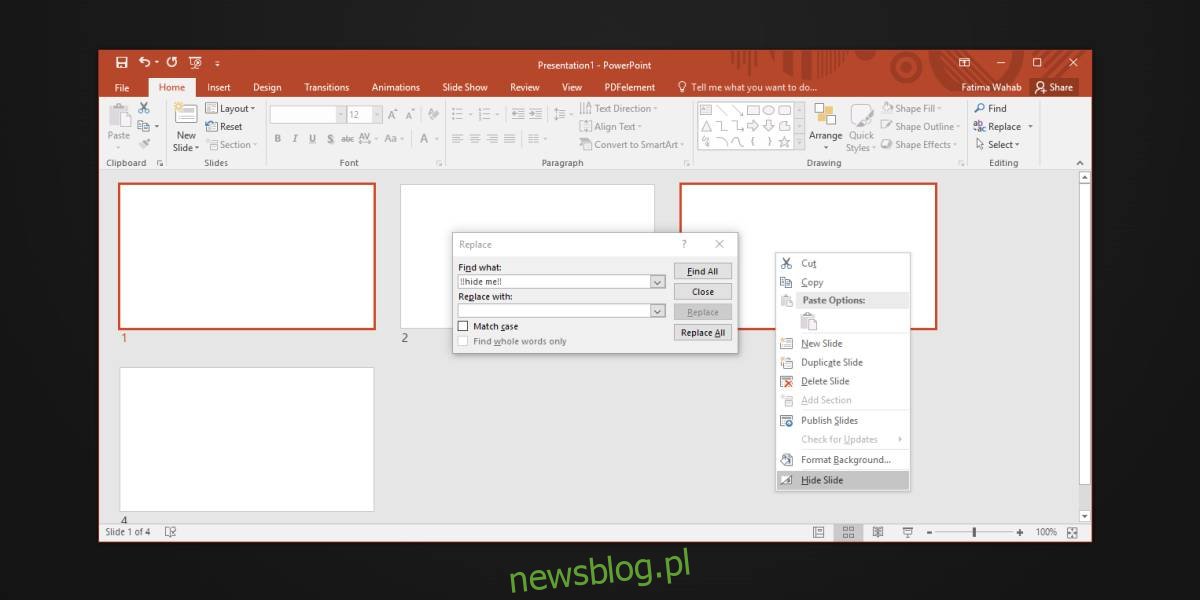
Możesz w dowolnym momencie ukrywać lub odkrywać slajdy. Jeśli chcesz tworzyć różne kombinacje ukrytych slajdów, możesz używać rozmaitych fraz dla poszczególnych zestawów slajdów. Nie musisz się martwić o dodawanie nowych slajdów i zapominanie, które z nich powinny być ukryte.
Pamiętaj tylko, aby starannie wybrać frazę, której używasz. Upewnij się, że jest to wyrażenie, które nigdy nie pojawi się na slajdach, ponieważ funkcja Znajdź i zamień przeszukuje również ich zawartość.
newsblog.pl
Maciej – redaktor, pasjonat technologii i samozwańczy pogromca błędów w systemie Windows. Zna Linuxa lepiej niż własną lodówkę, a kawa to jego główne źródło zasilania. Pisze, testuje, naprawia – i czasem nawet wyłącza i włącza ponownie. W wolnych chwilach udaje, że odpoczywa, ale i tak kończy z laptopem na kolanach.